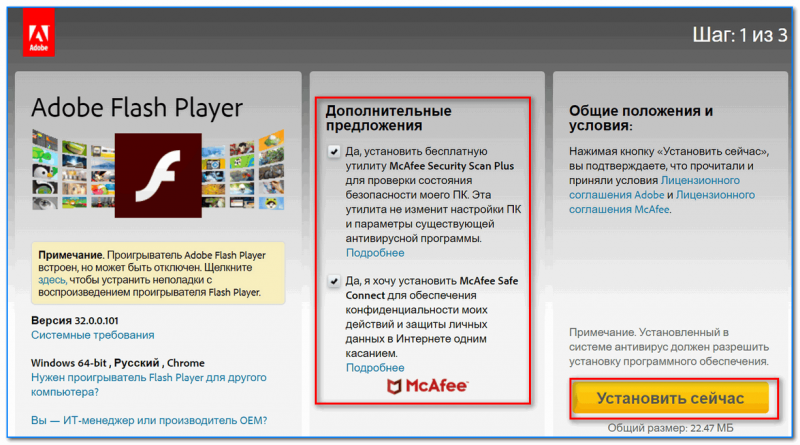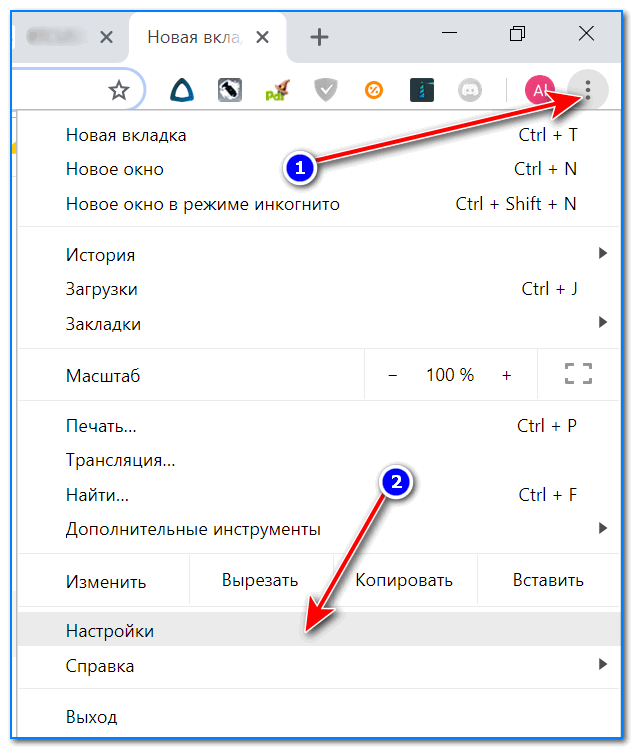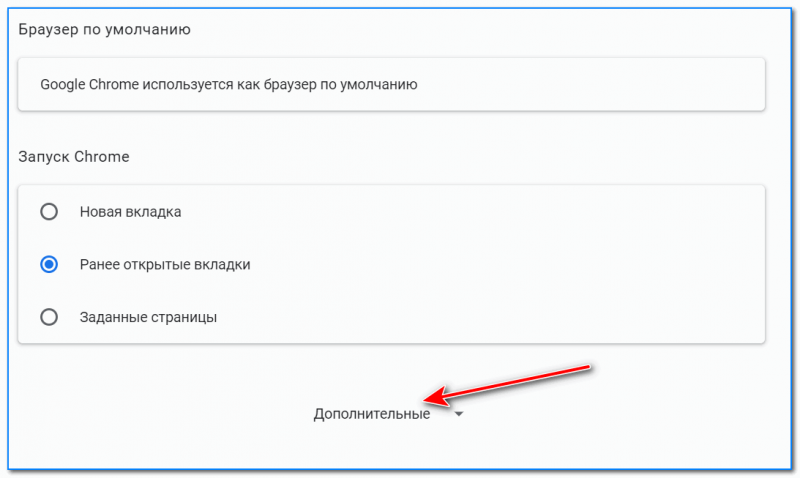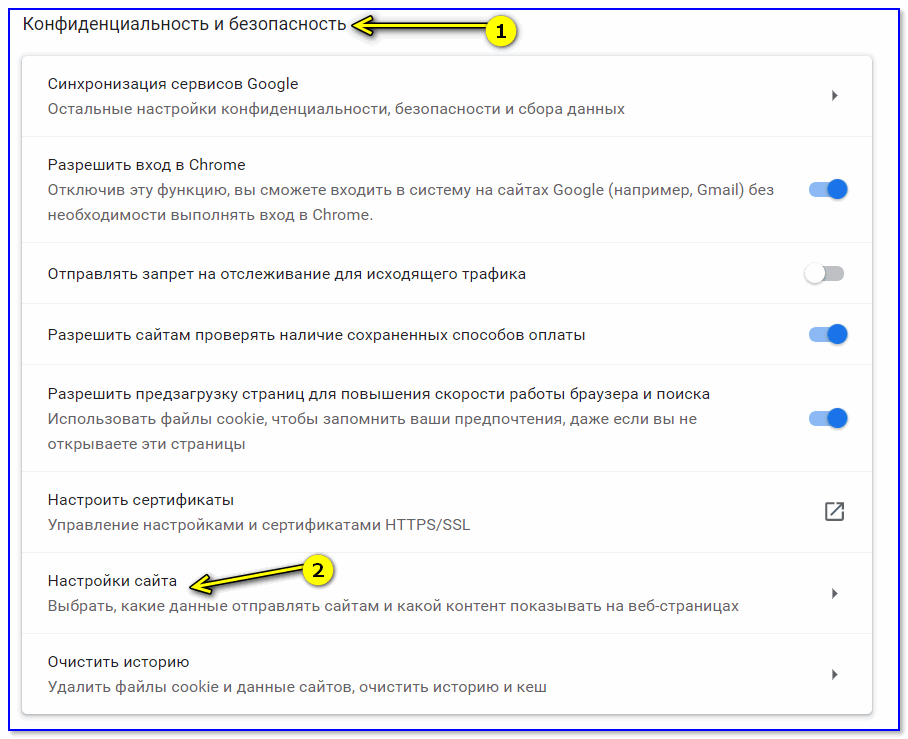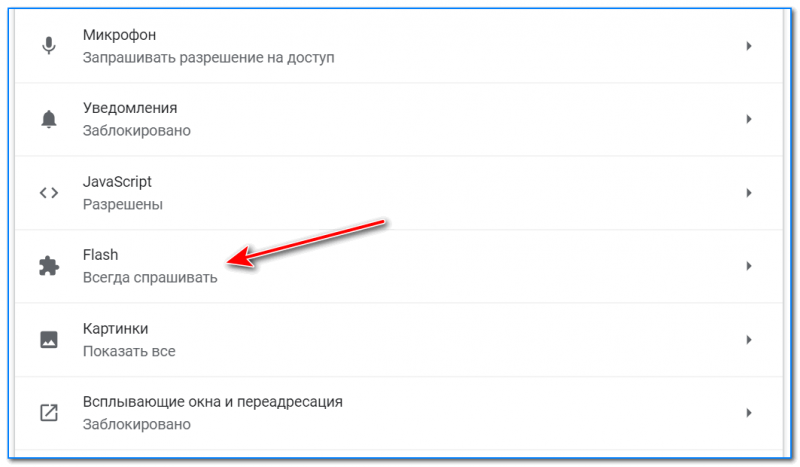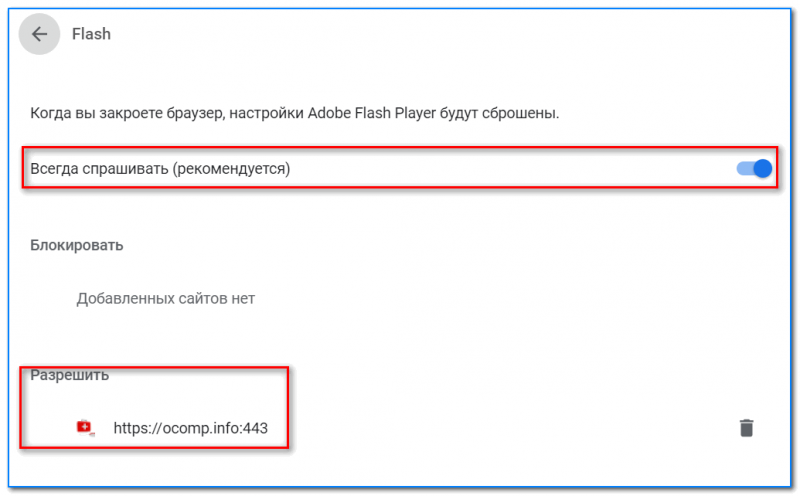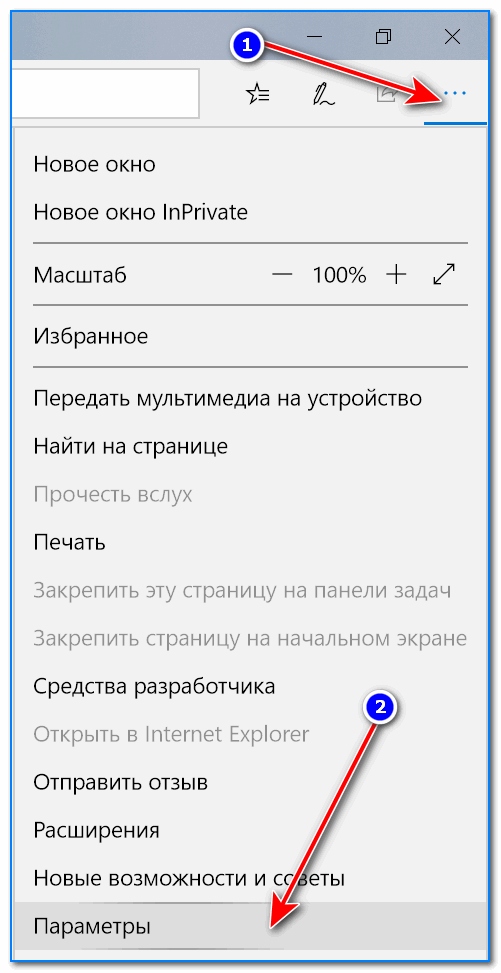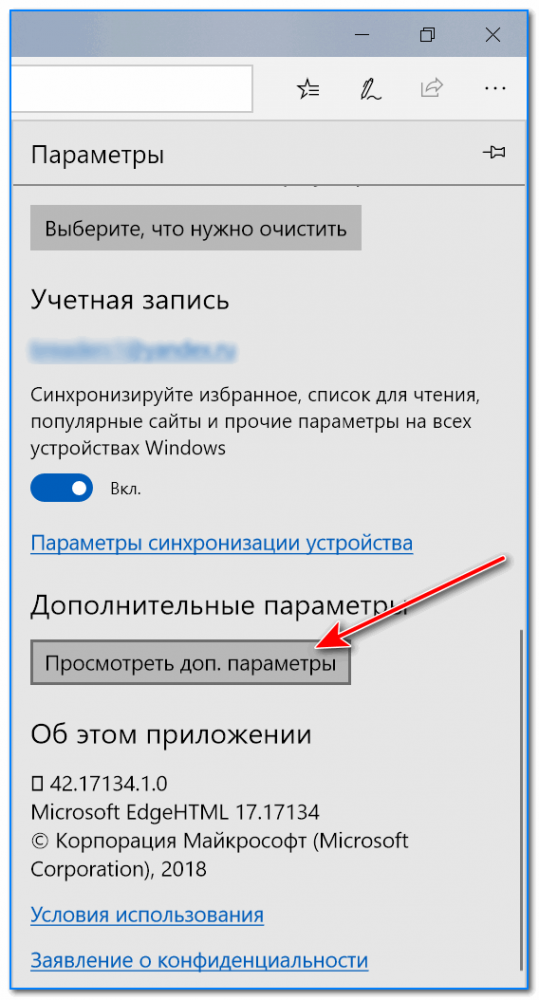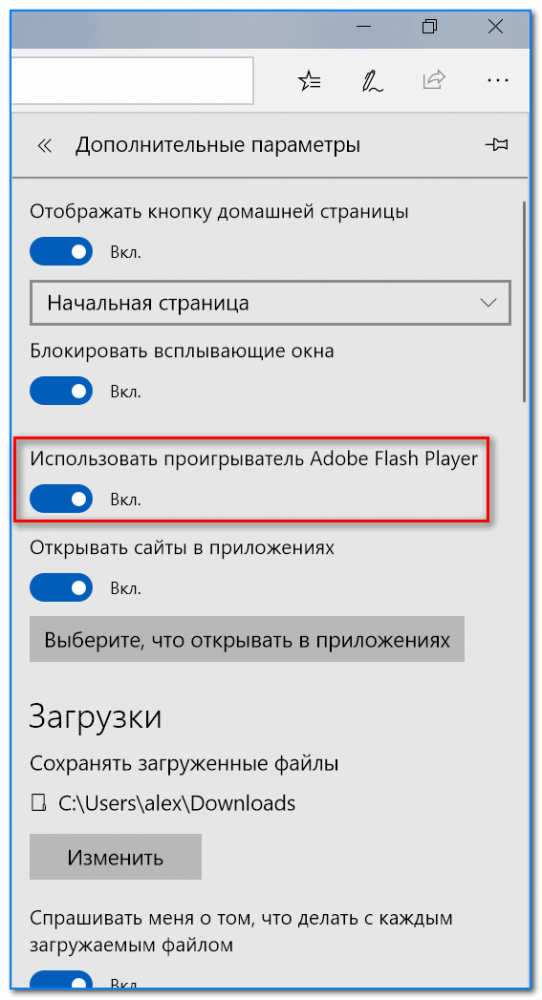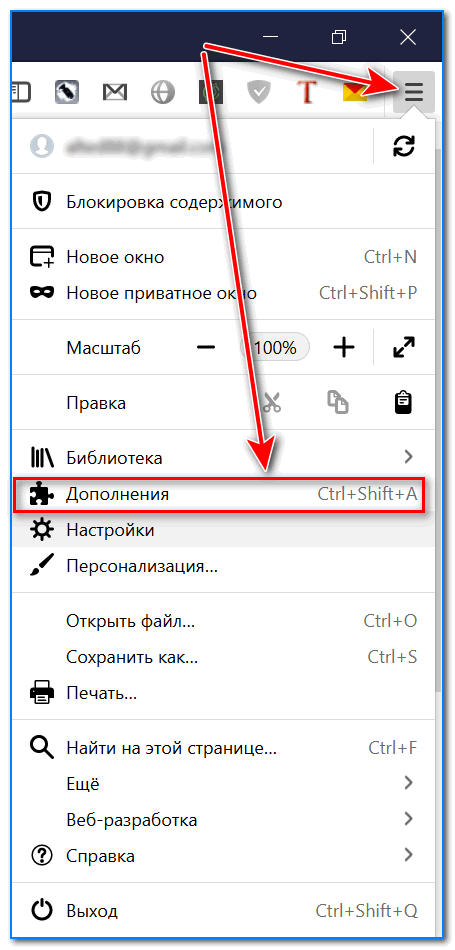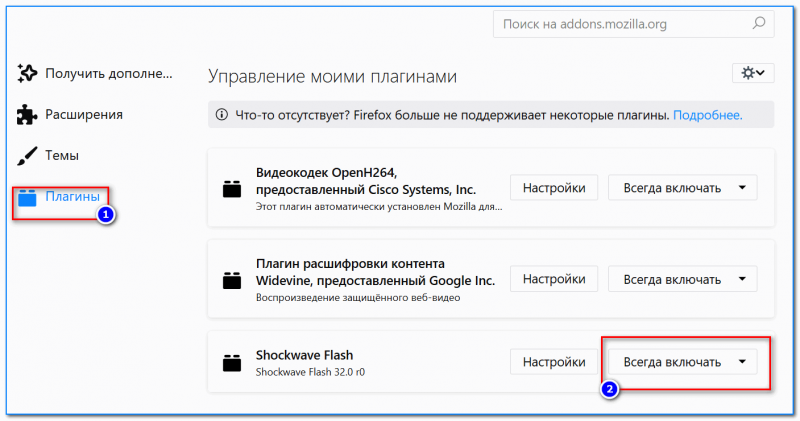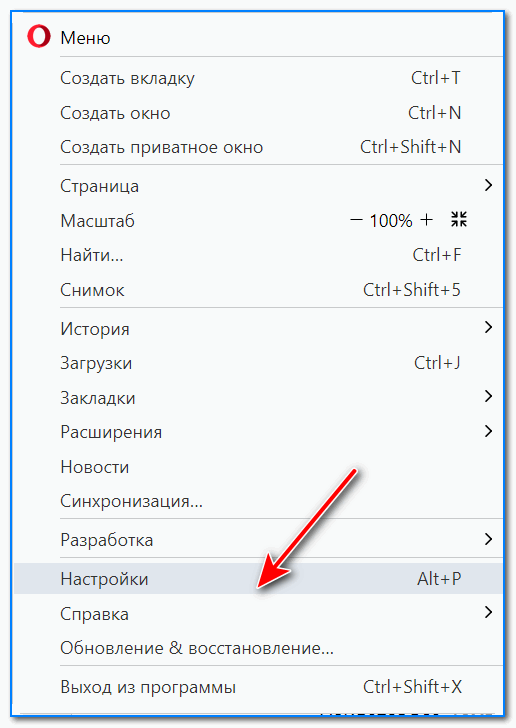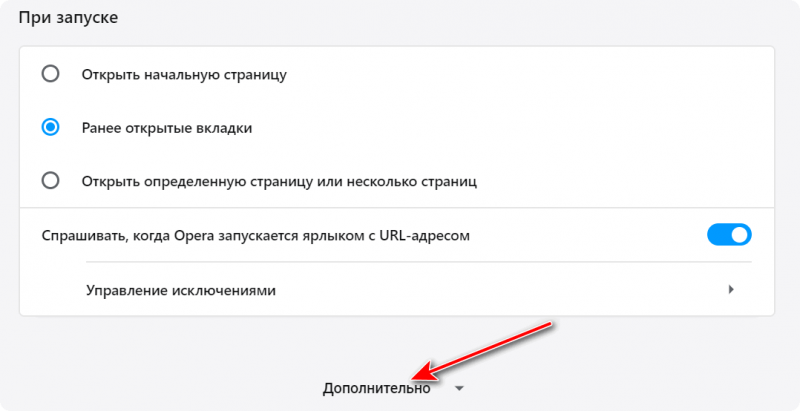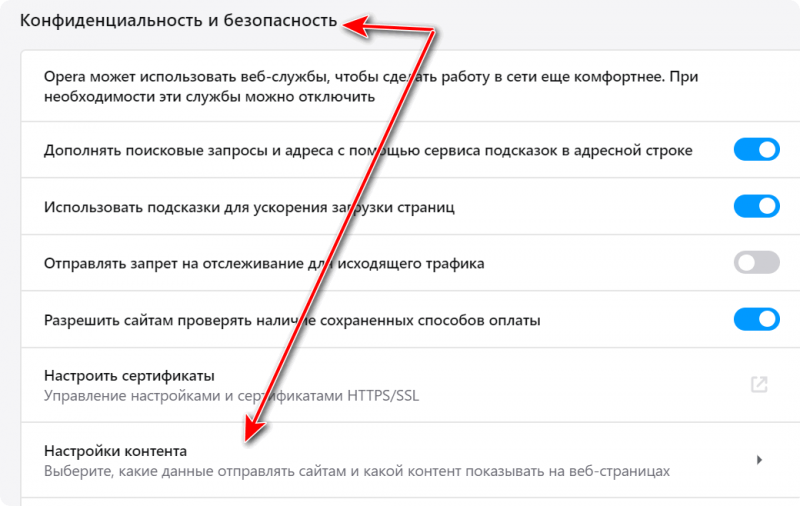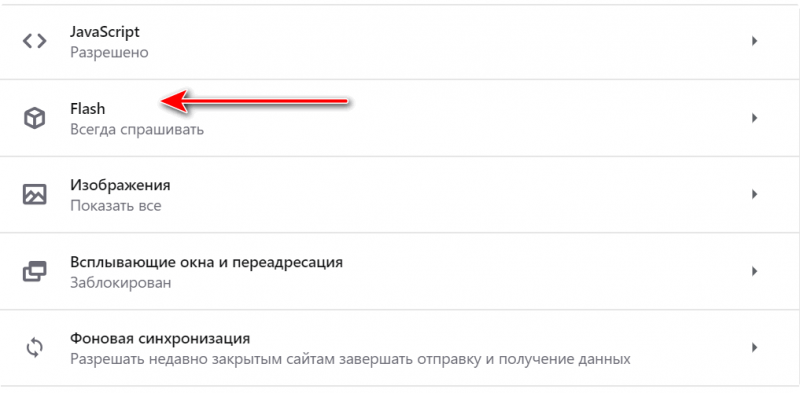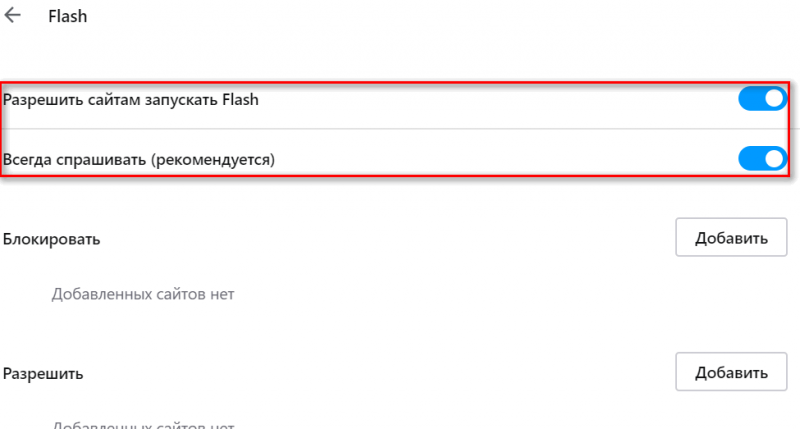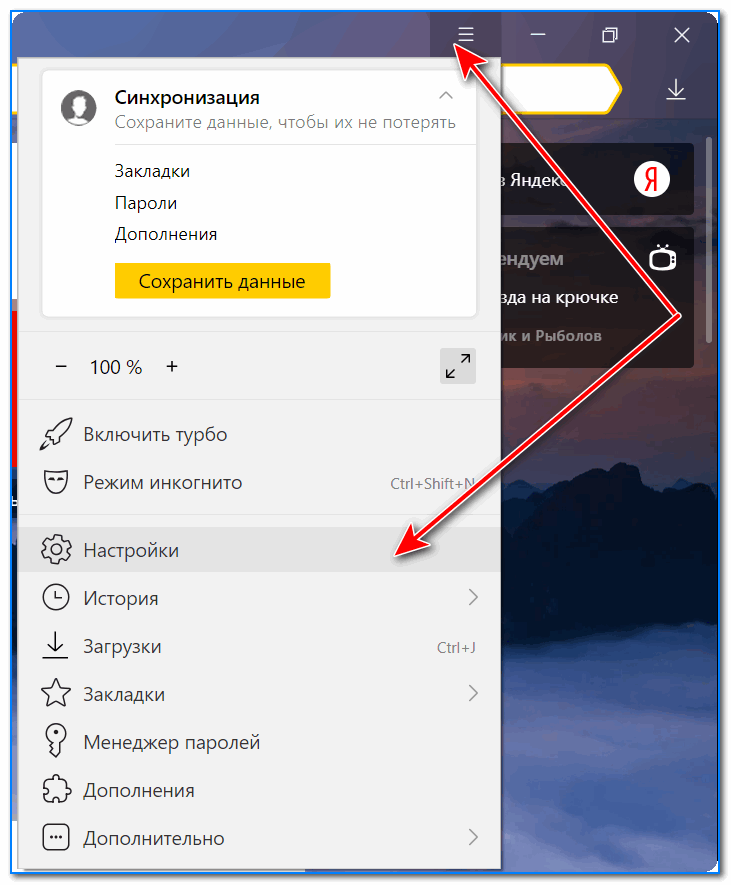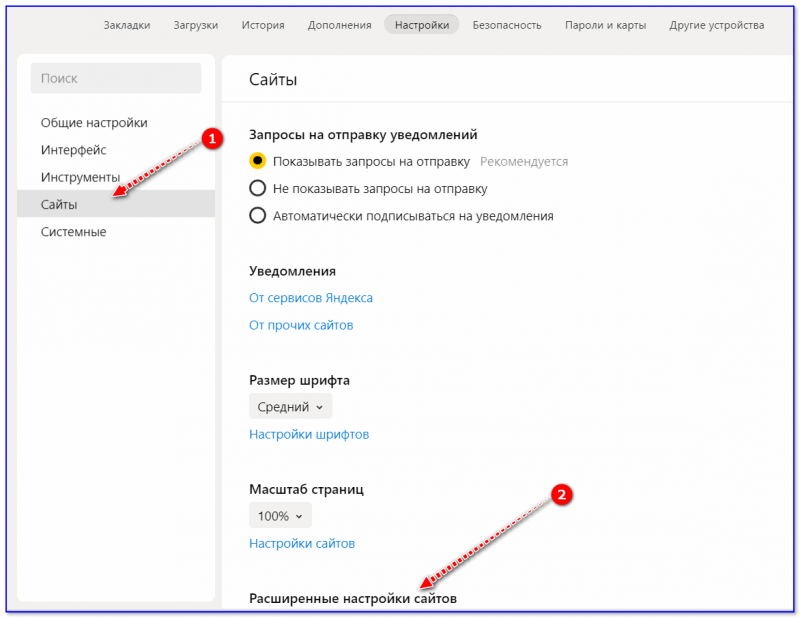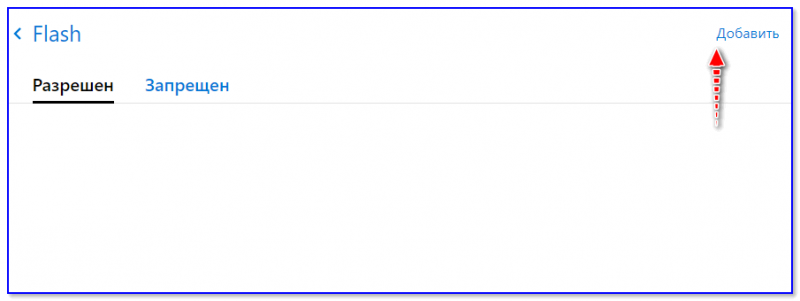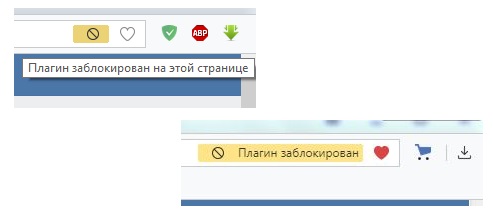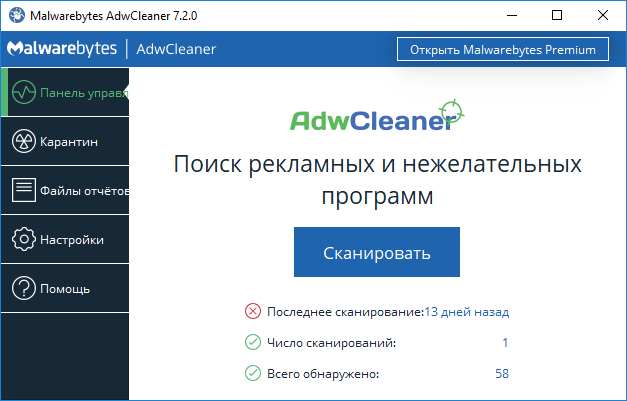- Как разблокировать Adobe Flash Player в браузерах: Chrome, Firefox, Opera, Edge, Yandex
- Как разблокировать Flash Player
- В Google Chrome
- В Microsoft Edge
- В Mozilla Firefox
- В Opera
- В Yandex-браузере
- Плагин заблокирован на этой странице — что это значит
- Причины блокировки плагинов
- Как решить проблему
- Настройка браузера
- Подведем итоги
- Плагин заблокирован: все способы устранения ошибки в Одноклассниках
- Когда возникает ошибка
- Способы решения проблемы
- Установка и обновление Flash Player
- Разблокировка Flash Player в настройках браузера
- Другие причины
Как разблокировать Adobe Flash Player в браузерах: Chrome, Firefox, Opera, Edge, Yandex

На многих сайтах (особенно развлекательных, например, с различными мини-игрушками) достаточно много Flash-контента. Это могут быть как сами игры, так и видеоролики, некоторые части меню, мульты и пр. И все это может не отображаться (быть недоступно) из-за того, что браузер заблокировал Flash анимацию.
Вообще, обычно, происходит подобное с целью обезопасить вашу систему (т.к. нередко через различные Flash ролики распространяются вирусы). Чтобы включить Flash контент, как правило, нужно сначала обновить до последней версии Adobe Flash Player, а после в настройках браузера включить отображение подобного содержимого.
Собственно, эта статья будет в виде небольшой инструкции по решению подобной задачи. И так, теперь ближе к теме.
👉 Важно!
13 января 2021г. поддержка Flash-плеера была прекращена! Теперь далеко не всегда так просто запускать флеш-игры. О том, как это можно сделать — см. эту заметку!
Как разблокировать Flash Player
Обратите внимание!
До 13 января 2021г. браузеры часто блокировал отображение Flash-контента из-за того, что у вас стояла устаревшая версия Adobe Flash Player (после 13 янв. 21г. ряд браузеров его блокирует полностью, а некоторые — позволяют запускать флеш-контент разово).
Поэтому, все нижеперечисленные советы и рекомендации — в скором времени могут перестать работать. И в этом плане не могу не отметить, что флеш-контент сейчас можно запускать в браузерах Falcon и Maxthon 5. Попробуйте!
Установить сейчас (Flash Player) | Кликабельно

Привожу также ссылку на подробную инструкцию по автоматическому и ручному обновлению Flash Player, и решению ряда сопутствующих вопросов.
В Google Chrome
1) Сначала открываем раздел настроек браузера (пример см. на скрине ниже).
Открываем настройки Chrome
2) После раскрываем вкладку «Дополнительные» в нижней части окна.
3) Далее нужно найти подраздел «Конфиденциальность и безопасность» и открыть вкладку «Настройки сайта» .
Настройки сайта — Chrome
4) Затем перейти во вкладку «Flash» (см. пример ниже).
Кстати, открыть этот раздел можно и альтернативным способом: просто вставить в URL адрес браузера chrome://settings/content/flash
5) После переведите браузер в режим «Всегда спрашивать» . Также в нижней части окна есть «белый» список сайтов (называется «разрешить») : на всех URL, которые вы добавите в него, будет загружаться автоматически вся Flash анимация.
Всегда спрашивать (Flash включен)
В Microsoft Edge
1) Сначала необходимо открыть меню настроек и перейти в раздел «Параметры» (см. скрин ниже).
Параметры — браузер Microsoft Edge
2) Далее в нижней части окна должна быть ссылка «Просмотреть доп. параметры» — переходим по ней.
Просмотреть дополнительные параметры
3) После необходимо передвинуть ползунок в режим «Вкл.» под параметром «Использовать проигрыватель Adobe Flash Player» . См. пример ниже.
После перезагрузки браузера — флеш-контент должен начать отображаться как положено.
Использовать проигрыватель Adobe Flash Player
В Mozilla Firefox
1) В правом верхнем углу щелкните по значку с «тремя линиями» и перейдите в раздел «Дополнения» (можно воспользоваться сочетанием горячих клавиш «Ctrl+Shift+A» ).
Еще один альтернативный вариант открыть раздел дополнений — это вставить в адресную строку браузера URL: about:addons
Дополнение — Mozilla Firefox
2) Далее в подразделе «Плагины» (см. меню слева) найти строку с «Shockwave Flash» и перевести настройку напротив нее в режим «Всегда включать» . После этого рекомендуется перезагрузить браузер и попробовать открыть какой-нибудь сайт с Flash контентом.
Всегда включать — Shockwave Flash — Mozilla Firefox
В Opera
1) В левом верхнем углу Opera откройте меню и перейдите в раздел «Настойки» (см. пример ниже). Также можно воспользоваться сочетанием горячих клавиш: Alt+P.
Меню — настройки — Opera
2) Далее нужно открыть дополнительные настройки (в нижней части окна есть ссылка).
3) После в разделе «Конфиденциальность и безопасность» перейти в подраздел «Настройки контента» .
Конфиденциальность и безопасность — настройки контента — Opera
4) Затем открыть вкладку «Flash».
5) Далее включите параметры «Разрешить сайтам запускать Flash» и «Всегда спрашивать (рекомендуется)» (пример ниже).
Также есть возможность создать белый и черный списки сайтов, где разрешен (или запрещен) Flash контент.
Разрешить сайтам запускать Flash — Opera
В Yandex-браузере
1) Открываем настройки браузера (см. скрин ниже).
Настройки — Яндекс браузер
2) Переходим в раздел «Сайты/расширенные настройки сайтов» (в нижней части окна).
Сайты — расширенные настройки сайтов
3) Находим подраздел «Flash» и переходим по ссылке «Настройки сайтов» (см. пример ниже). Кстати, по умолчанию Flash разрешен только для самых важных элементов страницы.
4) Теперь вы можете задать белый список сайтов, на которых браузер будет всегда запускать Flash (актуально для тех сайтов, которые вы регулярно посещаете).
Насчет черного списка: думаю, что его нет смысла делать, т.к. сейчас браузеры и так стремятся не запускать Flash.
Можно добавить сайты, где будет отображаться весь Flash
5) Форма добавления достаточно простая: нужно просто вставить URL адрес, и нажать готово (пример приводить не стал. ).
Источник
Плагин заблокирован на этой странице — что это значит
Увидеть сообщение о том, что плагины на этой странице заблокированы, могут пользователю любого браузера (Chrome, Opera, Mozilla, Яндекс), но далеко не все знают, отчего это возникает. Как правило, подразумевается Flash Player, но на его месте могут быть и другие расширения. Иногда даже переустановка системы не решает проблему. Давайте разберемся в вопросе вместе.
Причины блокировки плагинов
Если говорить о Flash Player, то главной причиной, из-за которой это происходит, является переход от стандарта Flash к многофункциональному HTML5. Устаревшая технология имеет большое количество уязвимых мест, что делает использование небезопасным для рядового пользователя. Html5 в этом плане намного надежней, а главное безопаснее. К тому же, он способен работать намного быстрее, что особенно важно при использовании мобильного интернета и для повышения скорости работы.
Плагин заблокирован на этой странице в браузере Опера
Несмотря на это, многие разработчики продолжают использовать Flash Player для создания игр и прочего контента. Стоит отметить что каждый браузер по-своему воспринимает содержимое сайтов. На некоторых оно отображается без проблем, и вся нужна информация присутствует на экране.
В случае с другими плагинами, вероятнее всего, имеет место неправильная настройка их работы или же проблемы с содержимым сайта (рекламные блоки и баннеры, которые блокируются браузером).
Чаще всего блокируется плагин Adobe Flash Player
Как решить проблему
Прежде всего попробовать другой браузер. Это позволяет сэкономить время, но если есть необходимость в использовании конкретного браузера, то придётся изучать материал значительно глубже.
Вот что можно сделать.
- Перезапустить браузер.
- Проверить апдейт браузера. При необходимости обновить его до последней версии. Все это делается через его «Настройки» — «О браузере».
- Очистить кеш и куки. Запускается меню очистки комбинацией CTRL+H. Дополнительно поможет программка CCleaner.
- Обновите драйвера звуковой и видеокарты. Перезапустите веб-обозреватель ещё разок.
Если проблема не решилась, то желательно проверить компьютер на вирусы. Сделать это можно при помощи антивирусных сканеров. Например:
- Web CureIt!;
- утилиты от Malwarebytes;
- AdwCleaner.
Антивирусный сканер AdwCleaner
Желательно прогонять систему через такие антивирусы несколько раз, постоянно перезагружая ПК.
Следующий шаг – переустановка самого плагина. Обратите внимание, что все приложения необходимо брать с официальных сайтов разработчиков. В противном случае можно заразить систему вирусом, трояном и другим вредоносным ПО. В случае с Флеш Плеером, перейдите на сайт Adobe и загрузить оттуда обновленную версию.
Также есть вероятность, что содержимое заблокировано антивирусом. Добавьте браузер в исключения или отключите защитное программное обеспечение на время.
Попробуйте вспомнить, после чего начались проблемы. Нередко причина кроется в установке других плагинов и расширений. В частности, фильтрующих трафик или блокирующих нежелательный контент. Поэтому откройте список установленных расширений и удалите неизвестные, лишние и неиспользуемые вами.
Настройка браузера
Возможно, причина сбоя кроется в неправильной настройке браузера. Рекомендуем зайти в настройки, и сделать сброс на установки по умолчанию. Делается это также через меню «Настройки» — «Дополнительно».
Если же нужный вам контент по-прежнему не отображается, необходимо настроить работу самого плагина. В каждом браузере это делается по-разному. Так или иначе, необходимо найти раздел, посвящённые контенту или работе сайта. После этого необходимо снять блокировку интересующего вас плагина, и он начнёт успешно функционировать. В некоторых ситуациях установленный плагин не активирован. Для активации перейдите в меню настроек обозревателя, найдите интересующий плагин и запустите его.
В случае, если блокируется плагин Flash Player в Google Chrome, нужно нажать на значок «Сведения о сайте», который расположен перед названием страницы. Там выберите «Настройки сайтов» и в списке разрешите выполнение Flash по умолчанию.
Разрешение выполнения Flash в браузере Гугл Хром
Подведем итоги
Если вы видите сообщение, что «Плагин на этой странице заблокирован», это еще не повод паниковать. Даже если это произошло неожиданно и до этого веб-обозреватель успешно взаимодействовал с сайтом. Это происходит из-за обновлений браузера, перехода на новые стандарты и блокировки нежелательного содержимого на страничках. Проще всего использовать альтернативный браузер, но если это невозможно, то попробуйте предложенные выше инструкции.
Источник
Плагин заблокирован: все способы устранения ошибки в Одноклассниках
Если на компьютере появляется ошибка «Плагин заблокирован» в Одноклассниках, это значит, что у сайта возникли проблемы с воспроизведением мультимедийного контента. Решить проблему сможет каждый пользователь, если определит, почему появилась ошибка и как ее правильно устранить.
Когда возникает ошибка
Ошибка «Плагин заблокирован» чаще всего появляется при попытке воспроизведения фильмов и музыки в Одноклассниках или при запуске игр. Реже она проявляется при загрузке страницы.
Если возникает такая проблема, причины могут быть следующие:
- не установлен Adobe Flash Player или используемая версия ПО устарела;
- Flash Player заблокирован в настройках браузера.
Нужно знать, как решать подобные проблемы, чтобы возобновить корректную работу социальной сети.
Способы решения проблемы
Чтобы устранить неполадки, возникающие при посещении Одноклассников, нужно проверить наличие на компьютере Flash Player и узнать, есть ли для него обновления. Если программа загружена и обновлена, это может означать, что она заблокирована в настройках самого обозревателя.
Установка и обновление Flash Player
Если на компьютере не установлен Флэш Плеер, его можно скачать и установить с официального сайта. Инструкция:
- Открыть https://get.adobe.com/ru/flashplayer/otherversions/.
- Выбрать версию операционной системы Windows и указать тип программы в зависимости от используемого браузера.
- Отменить или подтвердить установку дополнительного ПО.
- Нажать «Загрузить».
- Указать папку для сохранения дистрибутива.
- Найти загруженный файл, двойным нажатием запустить установку.
- В открывшемся окне мастера установки выбрать, как в дальнейшем будут загружаться обновления для программы – автоматически, с уведомлением пользователя или не будут скачиваться вообще.
- Дождаться окончания установки.
Когда инсталляция завершится, перезапустить браузер, открыть Одноклассники и проверить, проявляется ли ошибка повторно.
Если Флеш Плеер установлен на компьютере, нужно проверить его версию и, если она устарела, обновить ее до актуальной.
- Нажать на кнопку «Поиск», найти «Панель управления» и открыть ее.
- В меню «Просмотр» выбрать «Мелкие значки».
- Нажать на «Flash Player (32 бита).
- Открыть вкладку «Обновления», кликнуть «Проверить сейчас».
- На открывшейся странице официального сайта найти установленную версию программы.
- В таблице ниже посмотреть номер последней версии.
- Если установленная и последняя версии не совпадают, нажать «Player Download Center».
- На открывшейся странице подтвердить или отказаться от установки дополнительного ПО, кликнуть «Загрузить».
- Выполнить скачивание и установку новой версии ПО согласно предыдущей инструкции.
После установки перезапустить веб-обозреватель и проверить, как работает сайт.
Разблокировка Flash Player в настройках браузера
Если проблема сохраняется после установки и обновления Flash Player, причина может быть в том, что использование утилиты отключено в настройках браузера.
Инструкция на примере Opera:
- Открыть меню, выбрать «Настройки».
- Нажать «Дополнительно», найти раздел «Конфиденциальность и безопасность».
- Кликнуть «Настройки сайта».
- Найти вкладку «Flash», открыть ее.
- Включить «Разрешить сайтам запускать Flash» и «Всегда спрашивать».
- Перезапустить браузер, чтобы изменения вступили в силу.
В других веб-обозревателях действия будут схожими, разница может быть только в названии разделов меню.
Другие причины
Если действия не принесли результатов, дополнительно необходимо:
- выполнить обновление браузера;
- очистить cookie и кэш веб-обозревателя;
- обновить драйвера видео- и аудиокарты;
- проверить компьютер на наличие вирусов.
Иногда проблема может быть в работе дополнительных плагинов. Если проблемы начались после установки стороннего расширения, нужно отключить его и проверить работу ОК. Если неполадки устранены, нужно удалить плагин или заменить его другим, который не будет конфликтовать с социальной сетью.
Пользователи регулярно интересуются, что означает «Плагин заблокирован» в ОК и как решить такую проблему. Чаще всего она возникает, если не установлен Flash Player или используется устаревшая версия этой программы. Реже сбои происходят, потому что Флеш Плеер отключен в настройках браузера. Другие возможные причины проблемы – устаревший веб-обозреватель, потребность в очистке веб-обозревателя от мусора, старые или некорректные драйвера, вирусы на ПК. Нужно поочередно проверить каждую из них, чтобы устранить возникшие неполадки.
Источник